 Škoda Rapid: Utilizzo di Infotainment
Škoda Rapid: Utilizzo di Infotainment
Aree dello schermo
Non vale per Infotainment Blues
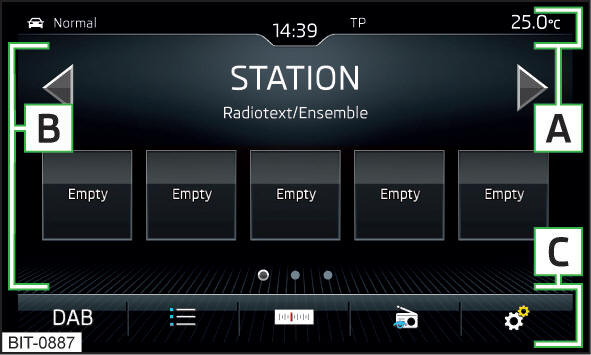
Fig. 118
Aree dello schermo
Descrizione della visualizzazione sullo schermo fig. 118
- Riga di stato con indicazioni di tempo e di temperatura esterna, nonché con altre informazioni
- Informazioni e utilizzo del menu attuale
- Tasti funzione del menu attuale
Principi di utilizzo
Non vale per Infotainment Blues.
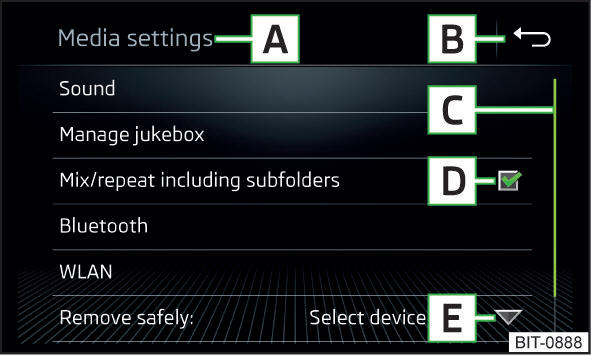
Fig. 119
Visualizzazione sullo schermo
Descrizione della visualizzazione sullo schermo fig. 119
- Denominazione del menu attuale
- Ritorno al menu superiore
- Segno di scorrimento - è possibile spostarsi nel menu toccando con le dita il segno di scorrimento in alto e in basso
- Voce di menu con "Checkbox"
 - La funzione è
inserita
- La funzione è
inserita - La funzione è
disinserita
- La funzione è
disinserita
 Apertura di un sottomenu
della voce di menu con la "finestra di pop-up"
Apertura di un sottomenu
della voce di menu con la "finestra di pop-up"
Tasti funzione
Le aree dello schermo che permettono di confermare una funzione o un menu sono chiamate "tasti funzione".
- Dicitura bianca - il tasto è attivo e quindi selezionabile
- Dicitura grigia - il tasto non è attivo e quindi non selezionabile
- Riquadro verde - tasto attualmente selezionato
Selezione di menu/voce di menu/funzione
- Con un movimento del dito sullo schermo nella direzione desiderata
- Con un movimento del dito sulla barra di scorrimento
- Ruotando il regolatore
 .
.
Conferma di menu/voce di menu/funzione
- Toccando il tasto funzione.
- Premendo il regolatore
 .
.
Ritorno al menu superiore
- Toccando il tasto funzione
 .
. - Toccando lo schermo al di fuori della "finestra di pop-up".
- Premendo il tasto corrispondente vicino allo schermo (ad es. nel
menu Media
premendo il tasto
 ).
).
Selezione voce di menu / valore della funzione
 - voce di menu /
valore della funzione selezionati
- voce di menu /
valore della funzione selezionati - voce di menu /
valore della funzione deselezionati
- voce di menu /
valore della funzione deselezionati
Impostazione del valore desiderato
- Toccando il tasto funzione
 oppure
oppure
 nell'area inferiore dello
schermo.
nell'area inferiore dello
schermo. - Sfiorando oppure muovendo il dito sulla scala.
- Ruotando il regolatore
 .
.
| Avvertenza In funzione dell'allestimento, è possibile comandare Infotainment anche tramite i tasti sul volante multifunzione. Altre informazioni. |
Principi di utilizzo e aree del display
Vale per Infotainment Blues.
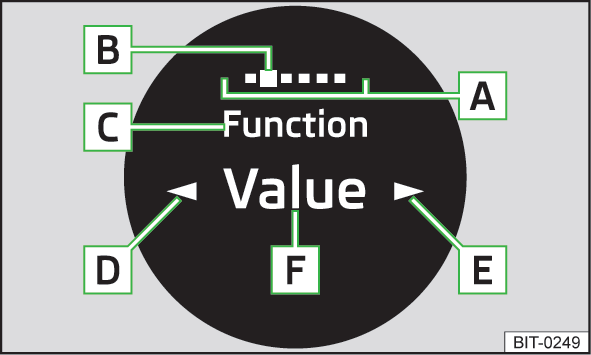
Fig. 120
Visualizzazione su display
Descrizione della visualizzazione su display fig. 120
- Numero totale delle voci di menu della rispettiva impostazione
- Posizione della voce di menu attuale
- Denominazione della voce di menu attuale
- Passaggio al valore della voce di menu precedente
- Passaggio al valore della voce di menu successivo
- Valore voce di menu attuale
Impostazione del valore desiderato Il valore desiderato della voce di menu selezionata viene impostata in uno dei modi seguenti.
- Premendo il tasto
 o
o
 .
. - Ruotando il regolatore
 .
.
Fine impostazione
L'impostazione termina premendo uno dei tasti
 .
.
Se il dispositivo non viene azionato, la visualizzazione passa dopo alcuni secondi nella modalità selezionata per ultima (Radio o Media).
Utilizzo dei menu
Non vale per Infotainment Blues
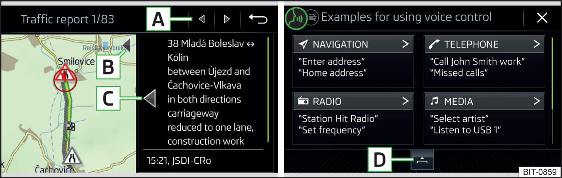
Fig. 121 Utilizzo dei menu
Utilizzo dei menu fig. 121
- Sfogliare le voci di menu, dell'elenco
- Ingrandimento/riduzione della finestra del menu
- Ingrandimento/riduzione della finestra del menu (vale per Infotainment Amundsen)
- Apertura/chiusura della finestra del menu (non vale per Infotainment Swing)
 Chiusura del finestra del menu
Chiusura del finestra del menu
Tastiera alfanumerica
Non vale per Infotainment Blues.
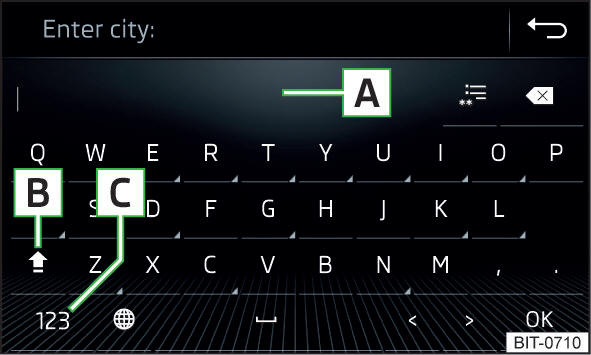
Fig. 122
Esempio della visualizzazione della tastiera
La tastiera alfanumerica serve per inserire lettere, cifre e caratteri.
Descrizione della tastiera alfanumerica fig. 122
- Riga di inserimento
- In funzione del contesto:
 - Passa da maiuscolo
a minuscolo e viceversa.
- Passa da maiuscolo
a minuscolo e viceversa. - Passa ai caratteri
speciali
- Passa ai caratteri
speciali - Passa alle cifre
- Passa alle cifre
- In funzione del contesto:
 - Passa alle cifre
- Passa alle cifre - Passa alle lettere
latine
- Passa alle lettere
latine - Passa alle lettere
cirilliche
- Passa alle lettere
cirilliche
V isualizzazione delle voci
cercate (nel tasto viene visualizzato il numero di
voci cercate)
isualizzazione delle voci
cercate (nel tasto viene visualizzato il numero di
voci cercate)
 Cancellazione dei caratteri
inseriti
Cancellazione dei caratteri
inseriti
 Con una pressione prolungata
vengono visualizzate le varianti delle rispettive
lettere.
Con una pressione prolungata
vengono visualizzate le varianti delle rispettive
lettere.
 Passaggio tra le tastiere con
caratteri specifici delle lingue selezionate o
Passaggio tra le tastiere con
caratteri specifici delle lingue selezionate o
 Inserimento di uno spazio
Inserimento di uno spazio
 Spostamento verso sinistra del
cursore all'interno della riga di inserimento
Spostamento verso sinistra del
cursore all'interno della riga di inserimento
 Spostamento verso destra del
cursore all'interno della riga di inserimento
Spostamento verso destra del
cursore all'interno della riga di inserimento
 Conferma dei caratteri inseriti
Conferma dei caratteri inseriti
Ricerca Durante l'inserimento dei caratteri ha luogo la ricerca delle voci corrispondenti.
La voce da cercare (ad es. un contatto telefonico) deve essere inserita inclusi i caratteri speciali (segni diacritici).
Toccando il tasto funzione si apre un elenco delle voci corrispondenti.
Accensione/spegnimento di Infotainment
Per accendere/spegnere Infotainment premere su
 .
.
Accensione automatica di Infotainment
Se Infotainment non è stato spento prima del disinserimento dell'accensione
con  , si accenderà automaticamente
dopo l'inserimento dell'accensione.
, si accenderà automaticamente
dopo l'inserimento dell'accensione.
Spegnimento automatico di Infotainment Se Infotainment è acceso e la chiave del veicolo viene estratta dal blocchetto di accensione, Infotainment si spegne automaticamente.
Nei veicoli dotati di pulsante Starter, Infotainment si spegne automaticamente dopo lo spegnimento del motore e l'apertura della porta lato conducente.
Con l'accensione disinserita, Infotainment si spegne automaticamente dopo circa 30 minuti.
In talune circostanze Infotainment può spegnersi automaticamente. Infotainment fornisce informazioni in merito tramite un messaggio di testo sullo schermo dell'Infotainment.
Riavvio di Infotainment
Se Infotainment non reagisce più (quando questo per così dire "si blocca"), può
essere riavviato tenendo premuto  per più di 10 s (non vale per Infotainment
Blues).
per più di 10 s (non vale per Infotainment
Blues).
Visualizzazione dell'ora e della data sullo schermo
Non vale per Infotainment Blues.
Sullo schermo dell'Infotainment è possibile visualizzare l'ora e la data in modalità Standby e in modalità "Display off".
Modalità Standby Con l'accensione inserita e l'Infotainment spento (modalità Standby) è possibile visualizzare l'ora e la data sullo schermo dell'Infotainment.
Vale per Infotainment Amundsen
- Per l'attivazione/la disattivazione della visualizzazione della
data e dell'ora premere
il tasto
 , quindi toccare il
tasto funzione
, quindi toccare il
tasto funzione  → Schermo →
Orologio in
modalità standby.
→ Schermo →
Orologio in
modalità standby.
Vale per Infotainment Swing
- Per l'attivazione/la disattivazione della visualizzazione della
data e dell'ora premere
il tasto
 , quindi toccare il
tasto funzione Schermo → Orologio in modalità
standby.
, quindi toccare il
tasto funzione Schermo → Orologio in modalità
standby.
Il tipo di visualizzazione può essere modificato con un movimento laterale del dito sullo schermo (non vale per Infotainment Swing).
Modalità "Display off" Ad accensione inserita e funzioni attive Display off (fra 10 secondi) e Visualizza l'orologio con lo schermo disattivato è possibile visualizzare l'ora e la data con lo schermo dell'Infotainment disattivato.
Il ipo di visualizzazione dipende dal tipo di visualizzazione selezionata in modalità Standby (non vale per Infotainment Swing).
Regolazione del volume
Ogni modifica del volume viene visualizzata sullo schermo.
Vale per Infotainment Amundsen, Swing
- Per aumentare il volume, ruotare il regolatore
 verso destra.
verso destra. - Per ridurre il volume, ruotare il regolatore
 verso sinistra.
verso sinistra. - Per la modalità silenziosa portare il regolatore
 verso sinistra su 0.
verso sinistra su 0. - oppure: Per attivare/disattivare la modalità silenziosa premere il
tasto
 (vale per Infotainment Swing).
(vale per Infotainment Swing).
Vale per Infotainment Blues
- Per aumentare il volume, ruotare il regolatore 1 fig. 116 a verso destra.
- Per ridurre il volume, ruotare il regolatore 1 verso sinistra.
- Per la modalità silenziosa portare il regolatore 1 verso sinistra su 0.
Una volta attivata la funzione Muto, sullo schermo comparirà il simbolo Þ.
Se al momento dell'attivazione della funzione Muto era in corso la riproduzione da una sorgente nel menu Media, la riproduzione si arresterà (non vale per AUX).
ATTENZIONE
|
Menu Infotainment
Vale per Infotainment Amundsen.
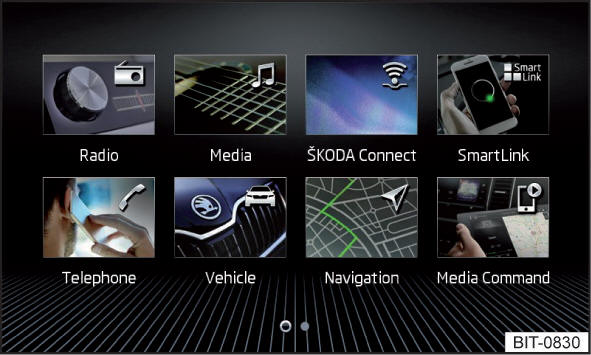
Fig. 123
Panoramica dei menu di Infotainment: visualizzazione a griglia
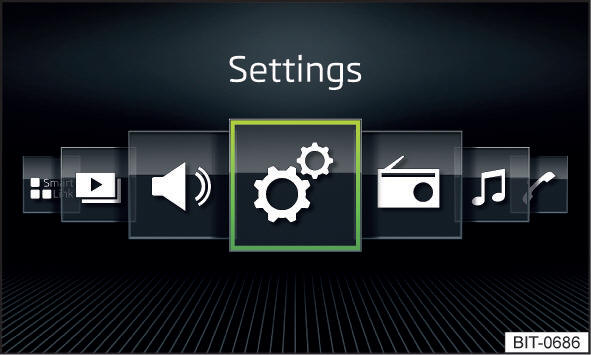
Fig. 124
Panoramica dei menu di Infotainment: visualizzazione orizzontale
- Per la visualizzazione della panoramica dei menu di Infotainment premere
il
tasto
 .
. - Per l'impostazione della modalità di visualizzazione premere il
tasto
 ,
quindi il tasto funzione
,
quindi il tasto funzione  →
Schermo → Menu:.
→
Schermo → Menu:. - Selezionare l'opzione Visualizz. a griglia fig. 123 o Visualizz. orizzontale fig. 124.
Panoramica dei menu di Infotainment
 Menu Radio
Menu Radio
 Menu Media
Menu Media
 Servizi online ŠKODA Connect
Servizi online ŠKODA Connect
 Menu SmartLink
Menu SmartLink
Con collegamento instaurato ad un dispositivo esterno viene visualizzato al
posto del simbolo  un simbolo
dell'attuale collegamento
un simbolo
dell'attuale collegamento
 - Android Auto
- Android Auto  - Apple CarPlay
- Apple CarPlay  - MirrorLink
- MirrorLink
 Menu Telefono
Menu Telefono
 Impostazioni dei sistemi veicolo
Impostazioni dei sistemi veicolo
 Menu Navigazione (vale
per Infotainment Amundsen)
Menu Navigazione (vale
per Infotainment Amundsen)
 Elenco dei messaggi sul traffico
(TMC) (vale per Infotainment Amundsen)
Elenco dei messaggi sul traffico
(TMC) (vale per Infotainment Amundsen)
 Menu Media Command (vale per
Infotainment Amundsen)
Menu Media Command (vale per
Infotainment Amundsen)
 Menu Immagini
Menu Immagini
 Impostazioni del suono
Impostazioni del suono
 Impostazioni Infotainment
Impostazioni Infotainment
Assistente di configurazione
Non vale per Infotainment Blues.
L'assistente di configurazione viene visualizzato automaticamente se, dopo l'accensione di Infotainment, vi sono almeno due voci di menu non impostate.
- Per la visualizzazione manuale in Infotainment Amundsen premere il
tasto
 , quindi il tasto funzione
, quindi il tasto funzione
 → Assistente di configurazione.
→ Assistente di configurazione. - Per la visualizzazione manuale in Infotainment Swing premere il
tasto
 ,
quindi toccare il tasto funzione Assistente di configurazione.
,
quindi toccare il tasto funzione Assistente di configurazione.
L'assistente di configurazione consente di impostare le seguenti voci di menu le une dopo le altre.
 Formato data e ora
Formato data e ora
 Memorizzazione delle stazioni radio
con il segnale di ricezione attualmente
più forte
Memorizzazione delle stazioni radio
con il segnale di ricezione attualmente
più forte
 Accoppiamento e collegamento di un
telefono a Infotainment
Accoppiamento e collegamento di un
telefono a Infotainment
 Indirizzo di casa (vale per
Infotainment Amundsen)
Indirizzo di casa (vale per
Infotainment Amundsen)
 Impostazione dei servizi online
ŠKODA Connect
Impostazione dei servizi online
ŠKODA Connect
La voce di menu impostata è dotata del simbolo ¥.
Utilizzo tramite un'applicazione nel dispositivo esterno
Vale per Infotainment Amundsen, Swing.
Alcune funzioni di Infotainment possono essere utilizzate tramite un'applicazione nel dispositivo esterno supportato.
Per il pieno funzionamento dell'applicazione occorre attivare la trasmissione dati dei dispositivi esterni ed event. consentire l'utilizzo di Infotainment tramite l'applicazione.
Vale per Infotainment Amundsen
- Attivare la trasmissione dati in Infotainment. A tale scopo
premere il tasto
 e quindi il tasto funzione
e quindi il tasto funzione
 → Trasmissione dati
dispositivi mobili → Attiva la trasmissione
dati per le app ŠKODA.
→ Trasmissione dati
dispositivi mobili → Attiva la trasmissione
dati per le app ŠKODA. - Abilitare l'utilizzo di Infotainment tramite l'applicazione. A
tale scopo premere
il tasto
 e quindi il tasto
funzione
e quindi il tasto
funzione  → Trasmissione dati
dispositivi mobili →
Comando tramite app: → Conferma/Autorizza.
→ Trasmissione dati
dispositivi mobili →
Comando tramite app: → Conferma/Autorizza. - Collegare Infotainment ad un dispositivo esterno tramite WLAN.
- Avviare nel dispositivo esterno un'applicazione per l'utilizzo di
Infotainment
(ad es. ŠKODA Media Command).
Vale per Infotainment Swing
- Attivare la trasmissione dati in Infotainment. A tale scopo
premere il tasto
 , quindi toccare il tasto
funzione Attiva la trasmissione dati per le app ŠKODA.
, quindi toccare il tasto
funzione Attiva la trasmissione dati per le app ŠKODA.
| Avvertenza La descrizione dell'utilizzo di Infotainment tramite ŠKODA Media Command è parte integrante dell'applicazione |
Leggi anche:
Hyundai Ioniq Hybrid. Batteria (12 volt)
ATTENZIONE
Per preservare voi e chi vi è
vicino dal rischio di LESIONI
SERIE o MORTE, seguire
sempre queste precauzioni
quando si lavora vicino ad una
batteria o si maneggia una
batteria.
Leggere e seguire
sempre le istruzioni
s c r u p o l o s a m e n t e
quando si maneggia una
batteria.
Indossar ...
Lexus CT200H. Impostazioni di sicurezza e procedure di funzionamento
Premere l'interruttore ricevitore sganciato e selezionare "Setup" utilizzando la manopola "TUNE-SEL".
Selezionare "Security" con la manopola.
Selezionare uno degli elementi seguenti utilizzando la manopola:
Impostazione o modifica del PIN (Personal Identificatio ...